Linux Mint 19 está aquí, disponible ya para Instalar y si ya lo tienes instalado pues entonces es necesario que veas Qué Hacer Después de Instalar Linux Mint 19 para que hagas los ajustes te ayudarán a dejar tu Linux Mint mucho mejor y con esos programas que usas a diario.
Qué Hacer después de Instalar Linux Mint 19
Hace algunas semanas dejé atrás Manjaro 17.1.x como mi distro principal en mis equipos de producción y regresé a Linux Mint cuando la Beta de Linux Mint 19 salió a la luz. Desde entonces he estado verificando la estabilidad de Linux Mint 19 y puedo decir que cumplió con mis expectativas aun cuanto la versión beta salió, mas aun cuando la versión final estuvo disponible.
Este post tiene ya algo de tradición en ComoInstalarLinux.com y para esta versión no podría faltar. Así que comencemos con los pasos de Qué Haces Después de Instalar Linux Mint 19
Actualizar el Sistema
Una parte importante de actualizar el sistema es seleccionar los repositorios más rápidos, esto te va a ayudar a que las descargas de los paquetes en las instalaciones y las actualizaciones tarden menos tiempo. Para hacerlo debes ir a Mint Menu -> Administración -> Fuentes de Software
En esta pantalla solo tienes que dar click en los botones de la lista de repositorios para luego seleccionar el que tenga la transferencia más rápida. Te muestro un ejemplo
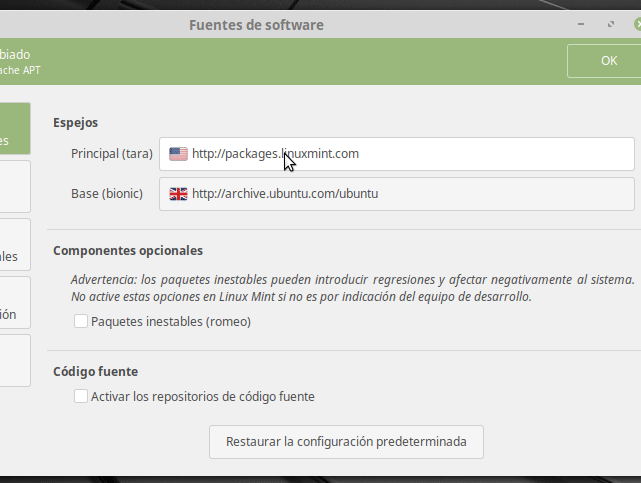
Puedes seleccionar el servidor más rápido de cada lista y luego solo tienes que actualizar la lista de paquetes para que las configuraciones tengan efecto, y esto lo haces presionando el botón OK de color verde que vez en la imagen anterior.
Lo siguiente es ejecutar las actualizaciones. En en el menú de Linux Mint busca «Administrador de Actualizaciones» y ejecuta la aplicación. Luego solo tienes que presionar el botón «Instalar Actualizaciones»
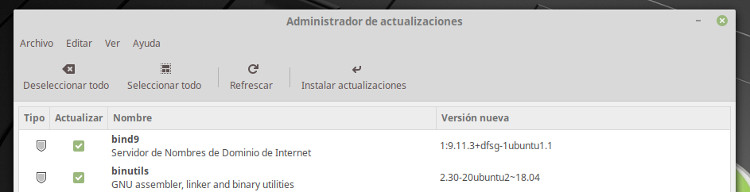
Para Realizar la Actualización de Liunx Mint 19 Tara por medio de comandos, puedes abrir una terminal de comandos y ejecutar lo siguiente:
sudo apt update sudo apt upgrade
Y listo, ya sea por la interfaz gráfica o por comandos, puedes realizar lo que te describo arriba para que las actualizaciones se instalen y tengas tu Linux Mint 19 Tara al día.
Instalar todos los Fondos de Escritorio de Linux Mint
Cada versión de Linux Mint incluye un juego de imágenes para decorar el fondo del escritorio y en verdad son una colección bastante buena. Si quieres tener todos disponibles para mejorar la apariencia de Linux Mint puedes ejecutar el siguiente comando:
sudo apt install mint-backgrounds-*
Una vez instalados puedes hacer click derecho sobre el escritorio y seleccionar «Cambiar Fondo del Escritorio»
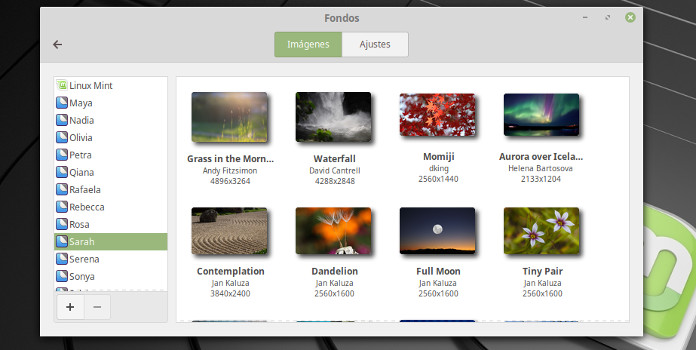
Solo selecciona la imagen que deseas de fondo de pantalla y listo estará en tu pantalla.
Instala Codecsy Reproductores
Ver y escuchar casi cualquier formato es importante para no esta viendo cuales archivos si y cuales no puedes usar. Instala todos los codecs disponibles y los reproductores que permiten usar la mayoría de los formatos tanto de audio y video.
sudo apt-get install libavcodec-extra libdvd-pkg chromium-codecs-ffmpeg-extra gstreamer1.0-fluendo-mp3 gstreamer1.0-libav gstreamer1.0-plugins-bad gstreamer1.0-plugins-ugly gstreamer1.0-vaapi
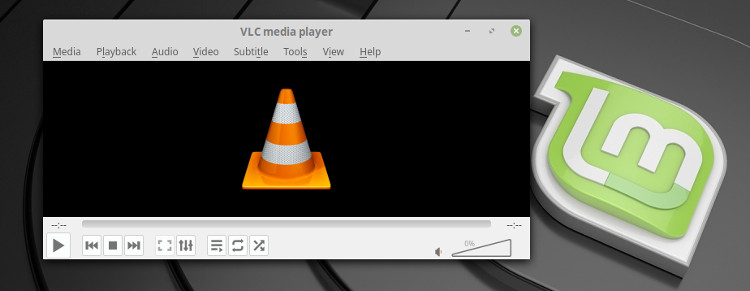 Los reproductores mas importantes y prácticos con el VLC y smplayer, los puedes instalar con el siguiente comando
Los reproductores mas importantes y prácticos con el VLC y smplayer, los puedes instalar con el siguiente comando
sudo apt-get install libunshield0 unshield vlc-plugin-notify xplayer-plugins-extra vlc smplayer
VLC es uno de los reproductores de vídeo más populares y con este podrás abrir casi cualquier formato de vídeo y audio.
Archivos comprimidos otros formatos
Para poder abrir los formatos más populares de archivos comprimidos (y otros que pueden sonar raros) en Linux Mint podemos instalar algunos paquetes para que el Administrador de Archivos Comprimidos pueda crear y extraer los contenidos de una amplia variedad de formatos. Puedes instalarlos con el siguiente comando
sudo apt install rar unace p7zip p7zip-full p7zip-rar unrar lzip arj sharutils mpack lzma lzop unzip cabextract
Fuentes tipográficas
Las fuentes siempre son importantes, pueden ayudarte a mejorar una presentación o un documento, además de mejorar la apariencia de tu terminal o de tu entorno de escritorio completo. Para agregar algunas fuentes puedes utilizar este comando:
sudo apt install ttf-mscorefonts-installer fonts-droid-fallback ttf-dejavu ttf-bitstream-vera ttf-anonymous-pro ttf-ubuntu-font-family fonts-crosextra-carlito fonts-crosextra-caladea
Accesos termotos por VNC / SSH / RDP
Si deseas acceder remotamente a otros equipo, puedes utilizar remmina, un programa para acceder a escritorios o equipos remotos que es compatible con varios protocolos como SSH, VNC o RDP de equipos windows. En mi caso es una herramienta que uso frecuentemente así que la incluyo siempre en este tipo de artículos, por que sin duda yo mismo soy el que más uso mis propios documentos 😉 Para Instalar remmina usa este comando
sudo apt install remmina remmina-plugin-rdp remmina-plugin-vnc
Instalar otras aplicaciones
Linux Mint provee mas de 60,000 paquetes de software en los repositorios y hay software para las más variadas tareas que te puedas imaginar, desde editores de texto a editores de entornos virtuales tridimensionales o lenguajes y liberías de desarrollo para inteligencia artificial o computación científica. Todo esto lo puedes encontrar en el Administrador de Software Synaptic o el Administrador de Software.
También puedes instalar el software por medio de comandos. Estos son los que yo instalo en mi equipo.
sudo apt install mypaint pidgin audacious nmap htop traceroute inkscape filezilla geeqie kazam stella openshot apt-transport-https
Inkscape (Esitor de gráficos vectoriales)
MyPaint (graphics app)
Pidgin (app de chat multi-protocol)
Audacious (reproductor de audio)
Filezilla (Aplicación para transferir archivos por los protocolos FTP, sFTP, ssh )
geeqie (Visualizar imágenes de forma ágil)
Kazam (Capturar escritorio en Video. soporta formatos MP4, WebM y AVI)
Open shot (Editor no lieal de video)
Stella (Emulador de Atari 2600, retro video game!!!)
nmap (herramienta para rastreo de puertos en una LAN)
htop (muestra el uso de recursos del equipo en la terminal)
traceroute (muestra la ruta de paquetes en comunicaciones de un host a otro)
Instalar Spotify para Escuchar tu Música Preferida
No puede faltar esta aplicación en mi equipo. Escuchar música es tan importante como respirar y, al menos para mi, es casi imposible no tenerla. Estar gestionando tu librería de MP3 es sumamente engorroso, mantener tu respaldo de todo el catálogo es caro y consume tiempo. Para mi es mucho mas práctico usar Spotify y pagar el plan familiar premium me resulta mucho mas sencillo y creo que el precio es mas que accesible. Para configurarlo en Linux Mint 19 puedes siguir los pasos en este post:





By rommel 07/22/2019 - 2:30 pm
Hola alguien save como hacer para crear un lanzador del protector de pantalla?
rommel2729@gmail.com
muchas gracias.
By Luis Armando Medina 07/22/2019 - 2:47 pm
Solo debes crear un archivo .desktop que contenga los parámetros para llamar crear el lanzador, por ejemplo:
#!/usr/bin/env xdg-open
[Desktop Entry]
Version=1.0
Type=Application
Terminal=false
Exec=/snap/bin/skype
Name=Skype
Comment=Skype
Icon=skypeforlinux.png
Ahí solo debes cambiar el parámetro Exec por «xdg-screensaver lock» y cambiar las frases, comentarios, nombre y asignar un icono. Al hacer doble click debes activar el screen saver. Que tambien puedes llamar mediante la combinación de teclas Ctrl+Aly+L